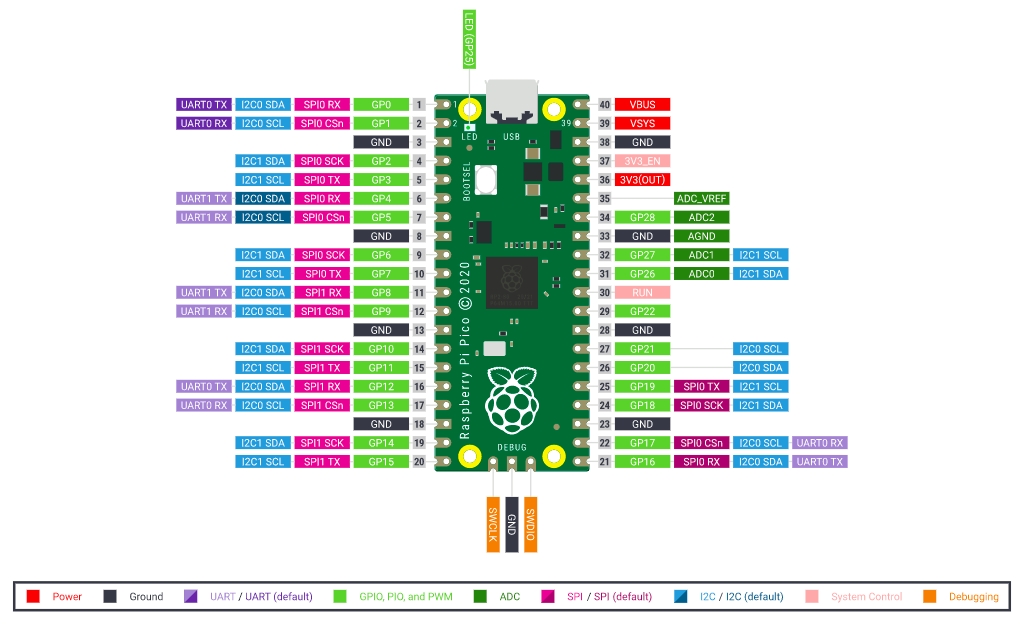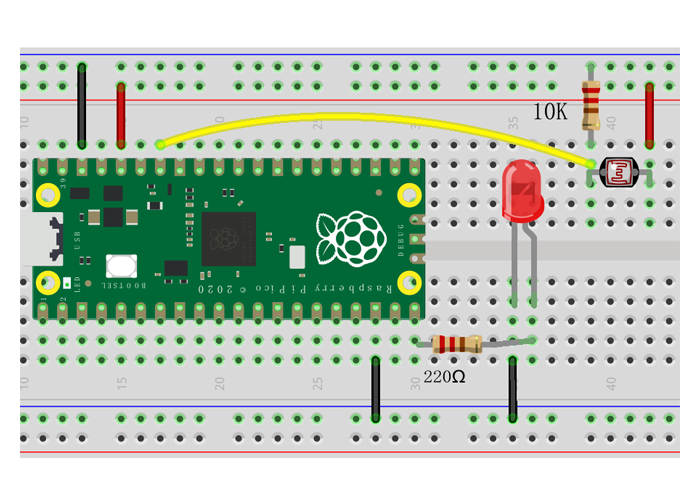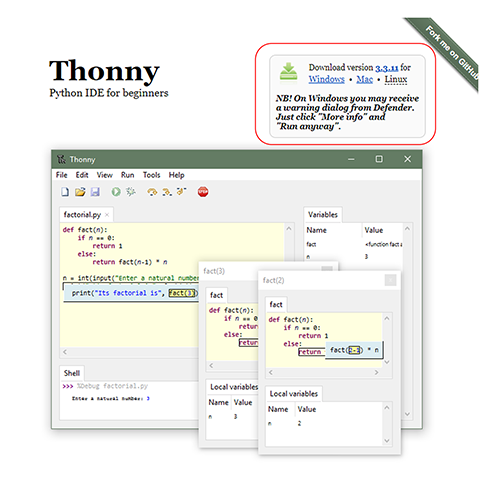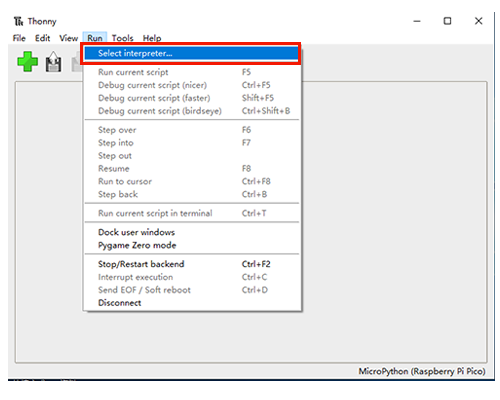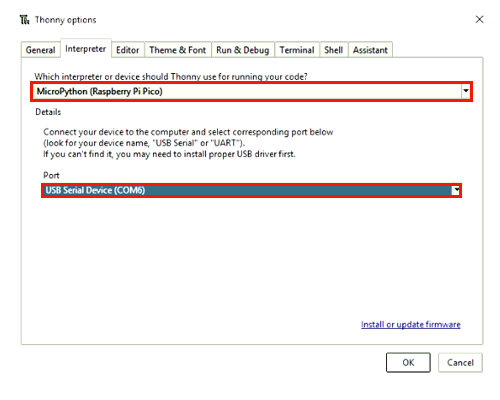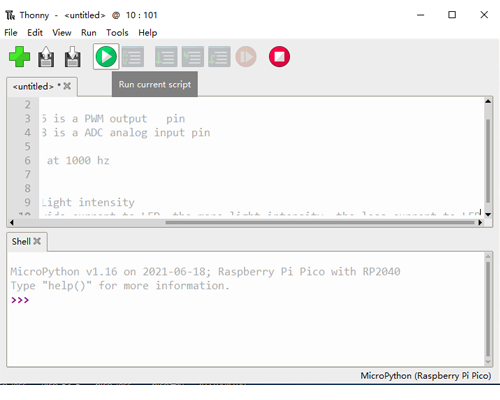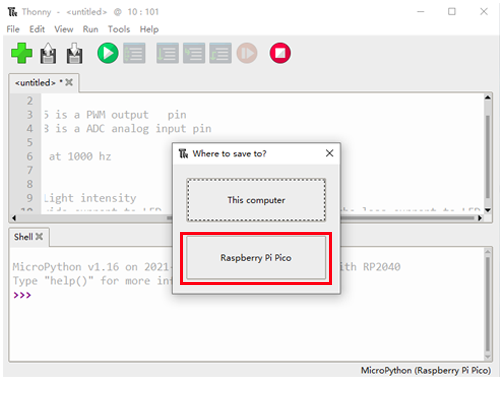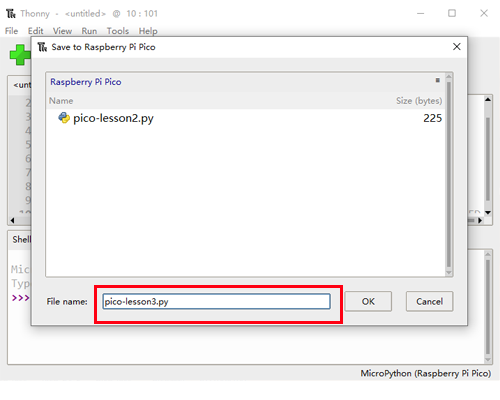正規オンライン販売店:
Buy from USA
Buy from UK
Buy from DE
Buy from IT
Buy from FR
Buy from ES
ここでご購入を!
VIDEO
このレッスンでは、ADCピンからアナログデータを読み取り、PWMを使用して外部デバイスにアナログ信号を出力する方法を学びます。
ADCとは、アナログからデジタルへの変換器の略称です。デジタル信号には、1/0または高/低電圧の2つの状態しかありません。アナログ信号は、信号の時間変化の特徴が他の時間変化量を表す連続的な信号です。
図1.1
Raspberry Pi PicoボードとmicroUSBケーブル
Thonny Python IDEを実行するコンピューター
ブレッドボード
LED x 1個
220Ω抵抗器x 1個
10 kΩ抵抗器x 1個
フォトレジスタx 1個
いくつかのジャンパーワイヤー
上記の回路図では、以下のことがわかります。
レッスン3のPythonコードは、http://osoyoo.com/driver/pico/lesson3/pico-lesson3.py からダウンロードできます。後で、Thonnyを使用してpico-lesson4.pyを開き、Picoにロードできます。
以下はコメント付きの完全なコードです。
from machine import Pin, PWM, ADC #import Pin, PWM, ADC handling library
pwm = PWM(Pin(15)) #tell Pico GP15 is a PWM output pin
adc = ADC(Pin(28)) #tell Pico GP28 is a ADC analog input pin
pwm.freq(1000) #set PWM frequency at 1000 hz
while True:
duty = adc.read_u16() #read Light intensity
pwm.duty_u16(60000-duty) #provide current to LED, the more light intensity, the less current to LED
Step 1: PicoボードをPCのUSBポートの1つに接続します。
Step 2: Thonnyソフトウェアをインストールしていない場合、またはThonny IDEの使い方がわからない場合は、レッスン1を参照してください。
Step 3: Thonny Python IDEを開き、「実行」をクリックして、Raspberry Pi Pico用の「MicroPython」をインタプリタとして選択してください。
その後、設定を保存するためにOKをクリックします:
Step 4: PythonコードをThonnyウィンドウにコピーします。
Step 5: 小さな►ボタンをクリックし、以下の写真に示すように保存ページが表示されます。
Step 6:ファイル名を「pico-lesson3.py」として名付け、OKをクリックします。
Step 7: もう一度小さな►ボタンをクリックしてPythonコードを実行します。
これで、フォトレジスターの上に明るい光を当ててみることができます。すると、LEDが非常に暗くなることがわかります。手でフォトレジスターの光を遮ると、LEDが明るくなります。
終了したら、Ctrl+Cを押してコマンドを終了してください。
SKU:2021005900のパーツについてもっと学びましょう。